Tämä opetusohjelma näyttää, kuinka Docker-kirjoitustoimintoa käytetään Windowsissa.
Edellytykset: Asenna Docker Compose
Asenna Dockerin kirjoitustyökalu asentamalla ensin Docker Desktop -sovellus Windowsille järjestelmään. Tämä sovellus sisältää sisäänrakennetun Docker CLI:n, Docker Compose CLI:n, Compose-laajennuksen, Docker Enginen ja muita olennaisia komponentteja.
Huomautus: Jos haluat asentaa Docker Desktop -sovelluksen, vieraile liitetyssä osoitteessa artikla .
Kuinka käyttää Docker Composea Windowsissa?
Jos haluat käyttää Docker-kirjoitustoimintoa Windowsissa, luo ensin Docker-tiedosto, joka määrittää ohjeet sovelluksen säilytykseen. Tämän jälkeen määritä palvelut kirjoitustiedostossa ja käynnistä säilöt käyttämällä ' telakka-säveltää ”komento.
Katso kuva annetuista ohjeista.
Vaihe 1: Luo Docker-tiedosto
Luo ensin Docker-tiedosto, joka sisältää ohjeet Docker-säilön tilannevedoksen luomiseen. Olemme esimerkiksi telakoittaneet ' index.html ”-tiedosto seuraavien ohjeiden mukaan:
- ' FROM ”-ohje määrittelee säilön peruskuvan.
- ' KOPIO ” lisää tai kopioi lähdetiedoston säilön suorituspolkuun.
- ' SISÄÄNTULOPISTE ” määrittää Docker-säilön suoritettavat tiedostot tai oletusasetukset:
KOPIOINTI index.html / usr / Jaa / nginx / html / index.html
SISÄÄNTULOPISTE [ 'nginx' , '-g' , 'daemon off'; ]
Vaihe 2: Luo kirjoitustiedosto
Luo kirjoitustiedosto nimeltä ' docker-compose.yml ” tiedosto, joka sisältää palvelun kokoonpanoasetukset. Olemme esimerkiksi määrittäneet ' web ' ja ' web1 ”-palveluita kirjoitustiedostossa seuraavien ohjeiden mukaan:
- ' web '-palvelu säilöi HTML-ohjelman, ja ' web1 ' palvelu käyttää ' nginx: uusin ”kuva säiliössä.
- ' rakentaa ”-avain määrittää Dockerfile- tai build-kontekstin sovelluksen säilömiseksi. Käytämme esimerkiksi Dockerfile-ohjeita.
- ' portit ” osoittaa kontin avoimet portit:
palvelut:
web:
rakentaa:.
portit:
- 80 : 80
web1:
kuva: nginx: uusin
Vaihe 3: Käynnistä palvelut
Tämän jälkeen rakenna ja käynnistä palvelut erillisissä konteissa käyttämällä ' telakka-säveltää 'komento:
telakka-säveltää -d 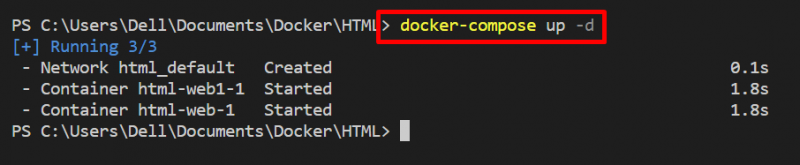
Tarkistaaksesi, käy varattuun localhost-porttiin. Täällä olemme suorittaneet onnistuneesti HTML-palvelun Docker Compose -sovelluksella Windowsissa:
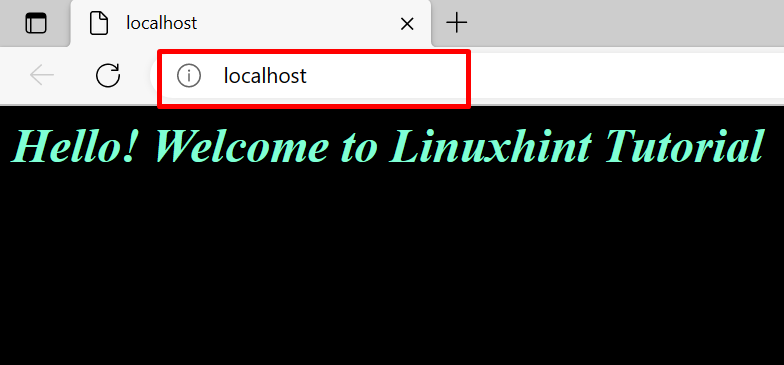
Siinä kaikki! Olemme osoittaneet, kuinka Docker Composea käytetään Windowsissa.
Johtopäätös
Jos haluat käyttää Docker Composea Windowsissa, asenna ensin Docker Compose CLI asentamalla Docker Desktop -sovellus Windowsiin. Luo sen jälkeen Docker-tiedosto sovelluksen telakointia varten. Määritä sovelluspalvelut kirjoitustiedostossa suorittamaan jokainen palvelu erillisessä Docker-säiliössä. Käytä sen jälkeen ' telakka-säveltää ”-komento käynnistää kirjoituspalvelut. Tämä kirjoitus on havainnollistanut, kuinka Docker-kirjoitustoimintoa käytetään Windowsissa.